Устранение неполадок шлюза Power BI (персональный режим)
Примечание.
Мы разделили документы локального шлюза данных на содержимое, относящееся к Power BI и общему содержимому, которое применяется ко всем службам , поддерживаемым шлюзом. В настоящее время вы находитесь в содержимом Power BI. Чтобы предоставить отзыв об этой статье или общий интерфейс документации по шлюзу, прокрутите страницу внизу статьи.
В следующих разделах рассматриваются некоторые распространенные проблемы, которые могут возникнуть при использовании локального шлюза данных Power BI (персональный режим).
Обновление до последней версии
Текущая версия шлюза для личного использования — локальный шлюз данных (личный режим). Обновите установку, чтобы использовать ту версию.
Многие проблемы могут возникнуть, если версия шлюза устарела. Рекомендуется убедиться, что вы используете последнюю версию. Если вы не обновили шлюз в течение месяца или дольше, попробуйте установить последнюю версию шлюза. Затем вы увидите, можно ли воспроизвести проблему.
Установка
Шлюз (личный режим) работает с 64-разрядными версиями: если компьютер является 32-разрядной версией, невозможно установить шлюз (личный режим). Операционная система должна быть 64-разрядной версией. Установите 64-разрядную версию Windows или установите шлюз (личный режим) на 64-разрядном компьютере.
Время ожидания операции: это сообщение обычно используется, если на компьютере, физической или виртуальной машине, на которой устанавливается шлюз (личный режим), имеется один основной процессор. Закройте все приложения, отключите все неисключаемые процессы и повторите установку.
Не удается установить шлюз управления данными или соединитель служб Analysis Services на том же компьютере, что и шлюз (личный режим ): если у вас уже установлен соединитель Служб Analysis Services или шлюз управления данными, необходимо сначала удалить соединитель или шлюз. Затем попробуйте установить шлюз (личный режим).
Примечание.
При возникновении проблемы во время установки журналы установки могут предоставить сведения, которые помогут устранить проблему. Дополнительные сведения см. в журналах установки.
Конфигурация прокси-сервера: могут возникнуть проблемы с настройкой шлюза (персональный режим), если вашей среде требуется использование прокси-сервера. Дополнительные сведения о настройке сведений о прокси-сервере см. в разделе "Настройка параметров прокси-сервера" для локального шлюза данных.
Запланировать обновление
Ошибка: учетные данные, хранящиеся в облаке, отсутствуют.
Эта ошибка может появиться в параметрах набора данных, если у вас есть запланированное обновление, а затем вы удалили и переустановили шлюз (личный режим). При удалении шлюза (личного режима) учетные данные источника данных для набора данных, настроенного для обновления, удаляются из служба Power BI.
Решение. В служба Power BI перейдите к параметрам обновления для набора данных. В разделе "Управление источниками данных" для любого источника данных с ошибкой выберите "Изменить учетные данные". Затем снова войдите в источник данных.
Ошибка. Учетные данные, предоставленные для набора данных, недопустимы. Чтобы продолжить, обновите учетные данные с помощью обновления или в диалоговом окне Параметры источника данных.
Решение. Если вы получите сообщение с учетными данными, это может означать:
Имена пользователей и пароли, используемые для входа в источники данных, не актуальны. В служба Power BI перейдите к обновлению параметров набора данных. В разделе "Управление источниками данных" выберите "Изменить учетные данные" , чтобы обновить учетные данные для источника данных.
Mashups между облачным источником и локальным источником в одном запросе не удается обновить в шлюзе (личном режиме), если один из источников использует OAuth для проверки подлинности. Примером этой проблемы является mashup между CRM Online и локальным экземпляром SQL Server. Сбой mashup, так как для CRM Online требуется OAuth.
Эта ошибка является известной проблемой, и она рассматривается. Чтобы обойти проблему, у вас есть отдельный запрос к источнику облака и локальному источнику. Затем используйте слияние или запрос добавления, чтобы объединить их.
Ошибка: неподдерживаемый источник данных.
Решение. Если вы получаете неподдерживаемое сообщение источника данных в параметрах расписания обновления , это может означать:
- Источник данных в настоящее время не поддерживается для обновления в служба Power BI.
- Книга Excel не содержит модель данных, только данные листа. В настоящее время служба Power BI поддерживает обновление только в том случае, если загруженная книга Excel содержит модель данных. При импорте данных с помощью Power Query в Excel выберите параметр "Загрузка " для загрузки данных в модель данных. Этот параметр гарантирует, что данные импортируются в модель данных.
Ошибка: [Не удается объединить данные] <часть> запроса/<...>/<...> обращается к источникам данных, которые имеют уровни конфиденциальности, которые не могут использоваться вместе. Перестройте эту комбинацию данных.
Решение. Эта ошибка связана с ограничениями уровня конфиденциальности и типами источников данных, которые вы используете.
Ошибка: ошибка источника данных: невозможно преобразовать значение "[Таблица]" в тип Table.
Решение. Эта ошибка связана с ограничениями уровня конфиденциальности и типами источников данных, которые вы используете.
Ошибка. Недостаточно места для этой строки.
Решение. Эта ошибка возникает, если у вас есть одна строка размером более 4 МБ. Найдите строку из источника данных и попытайтесь отфильтровать ее или уменьшить размер для этой строки.
Источники данных
Отсутствующий поставщик данных: шлюз (личный режим) работает только в 64-разрядных версиях. Для этого требуется 64-разрядная версия поставщиков данных, установленная на том же компьютере, где установлен шлюз (личный режим). Например, если источником данных в наборе данных является Microsoft Access, необходимо установить 64-разрядный поставщик ACE на том же компьютере, где установлен шлюз (личный режим).
Примечание.
Если у вас есть 32-разрядная версия Excel, вы не можете установить 64-разрядный поставщик ACE на том же компьютере.
проверка подлинности Windows не поддерживается для базы данных Access: В настоящее время служба Power BI поддерживает только анонимную проверку подлинности для базы данных Access.
Ошибка: ошибка входа при вводе учетных данных для источника данных: если при вводе учетных данных Windows для источника данных возникает ошибка:

Вы по-прежнему можете находиться в более старой версии шлюза (личный режим).
Решение. Дополнительные сведения см. в статье "Установка последней версии шлюза Power BI (персональный режим)".
Ошибка. Ошибка входа при выборе проверка подлинности Windows для источника данных с помощью ACE OLEDB: если при вводе учетных данных источника данных для источника данных с помощью поставщика OLEDB ACE возникает следующая ошибка:

В настоящее время служба Power BI не поддерживает проверка подлинности Windows для источника данных с помощью поставщика OLEDB ACE.
Решение. Чтобы обойти эту ошибку, выберите анонимную проверку подлинности. Для устаревшего поставщика OLEDB ACE анонимные учетные данные равны учетным данным Windows.
Обновление плитки
Если при обновлении плиток панели мониторинга возникает ошибка, см . статью "Устранение неполадок с плитками".
Средства для устранения неполадок
Журнал обновлений
В журнале обновления можно увидеть, какие ошибки произошли, и найти полезные данные, если вам нужно создать запрос на поддержку. Вы можете просматривать как запланированные, так и по запросу обновления. Вот как можно обновить журнал.
В области навигации служба Power BI в семантических моделях выберите набор данных. Откройте меню "Дополнительные параметры" (...) и выберите "Запланировать обновление".

В Параметры для...выберите журнал обновления.

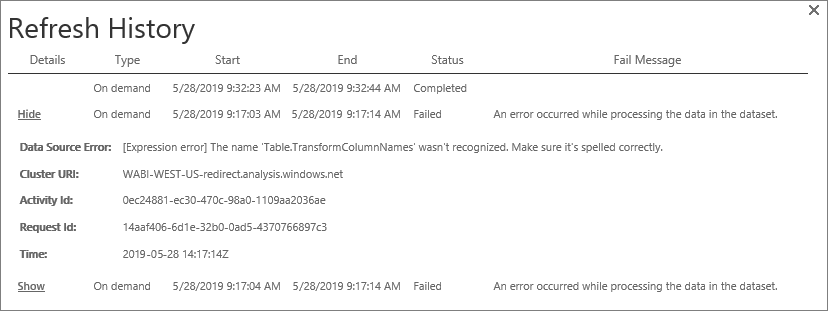
Журналы событий
Несколько журналов событий могут предоставлять сведения. Первые два, Управление данными Шлюз и PowerBIGateway, присутствуют, если вы являетесь администратором на компьютере. Если вы не являетесь администратором, и вы используете шлюз данных (личный режим), вы увидите записи журнала в журнале приложений.
Журналы шлюза Управление данными и PowerBIGateway присутствуют в журналах приложений и служб.

Трассировка Fiddler
Fiddler — это бесплатный инструмент от компании Telerik, который отслеживает трафик HTTP. Связь с служба Power BI отображается на клиентском компьютере. Это взаимодействие может отображать ошибки и другие связанные сведения.
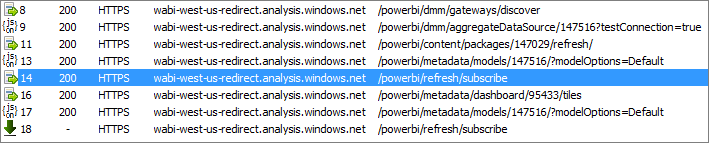
журналы установки;
Если шлюз (личный режим) не удается установить, вы увидите ссылку для отображения журнала установки. Журнал установки может отобразить сведения о сбое. Эти журналы — это журналы установки Windows, также известные как журналы MSI. Они могут быть довольно сложными и трудно читать. Как правило, результирующая ошибка находится внизу, но определение причины ошибки не является тривиальным. Это может быть результатом ошибок в другом журнале. Это также может быть результатом ошибки выше в журнале.
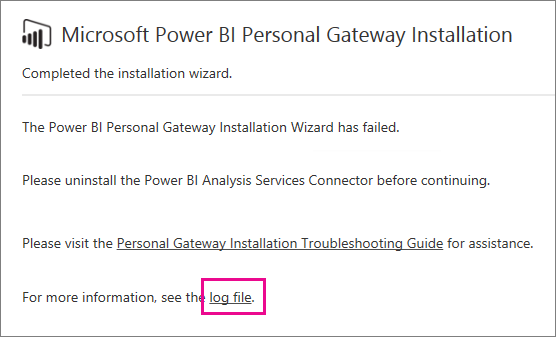
Вы также можете перейти в папку Temp (%temp%) и найти файлы, начинающиеся с Power_BI_.
Примечание.
Переход к %temp% может привести к вложенной папке Temp. Файлы Power_BI_ находятся в корневом каталоге Temp. Возможно, потребуется подняться на уровень или два.

Связанный контент
- Настройка параметров прокси-сервера для локального шлюза данных
- Data refresh in Power BI (Обновление данных в Power BI)
- Использование личных шлюзов в Power BI
- Troubleshooting tile errors (Устранение ошибок в плитках)
- Устранение неполадок шлюзов — Power BI
Есть еще вопросы? Попробуйте попросить Сообщество Power BI.